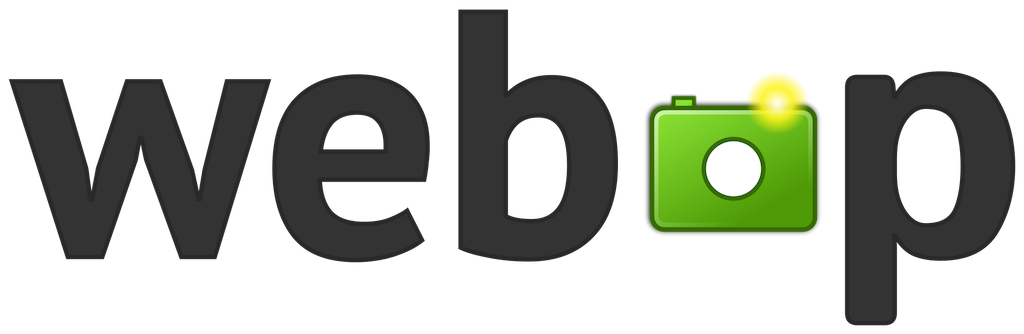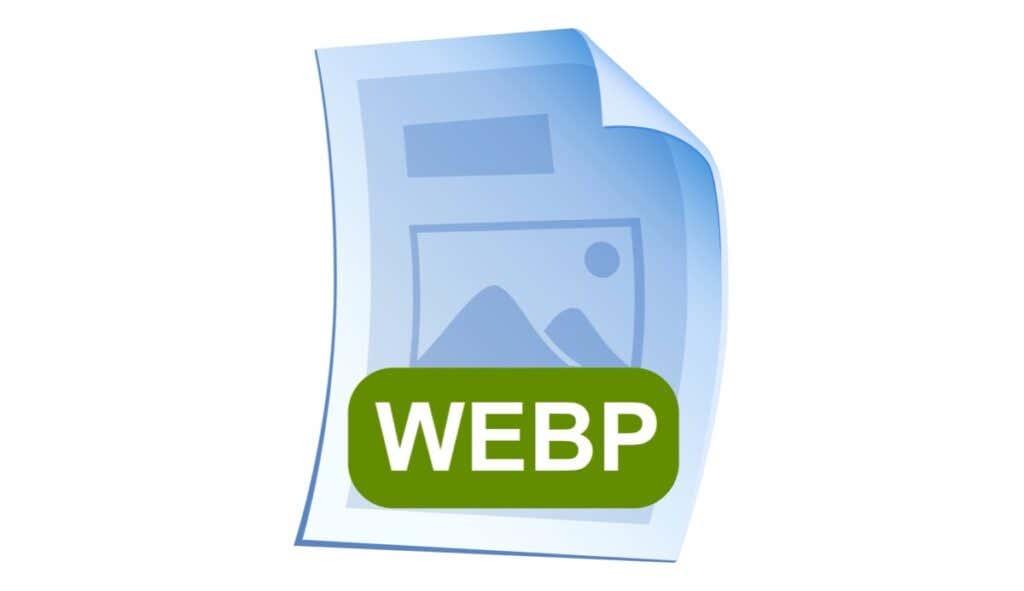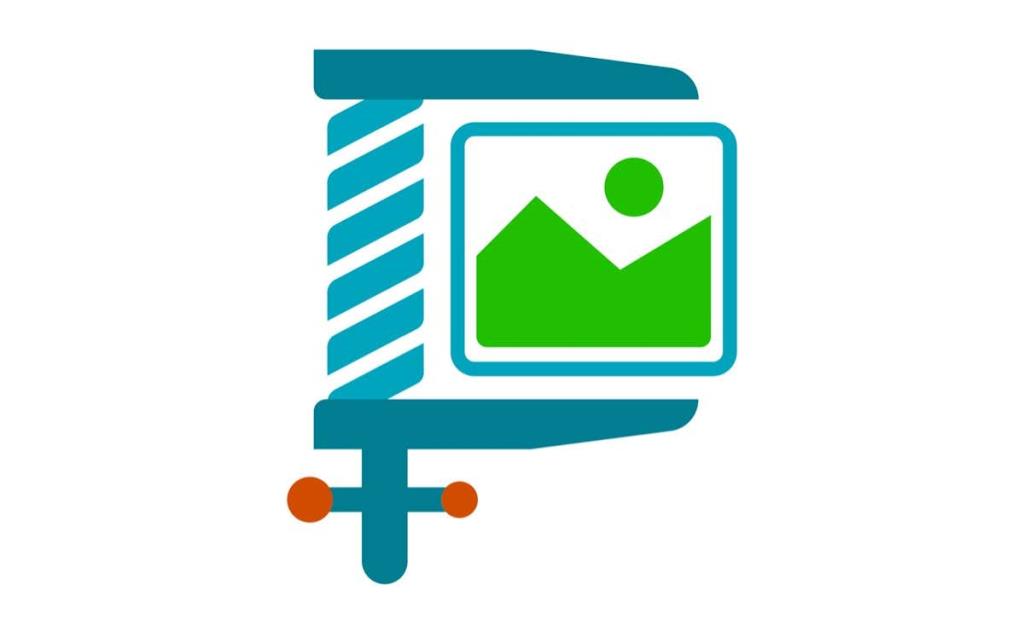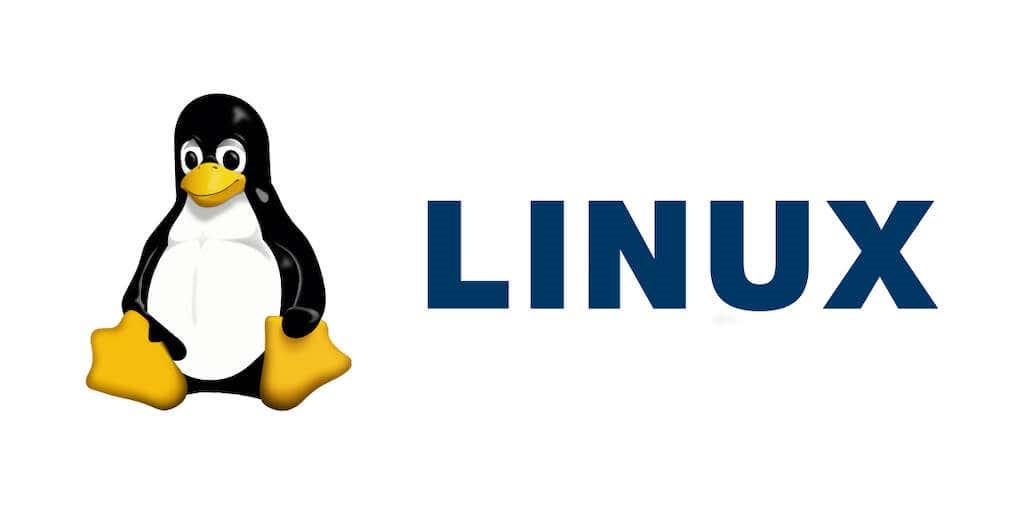Si heu provat de desar imatges fora del web, potser haureu notat un format d'imatge desconegut anomenat WebP. Aquest format de fitxer d'imatge està pensat per substituir altres formats com els fitxers JPEG, PNG i GIF, però encara no s'ha convertit en una opció generalitzada.
Si descarregueu dades en format d'imatge WebP, potser us costarà obrir-les. Afortunadament, hi ha nombrosos convertidors d'imatges que podeu utilitzar per transformar-la en un format una mica més usable.
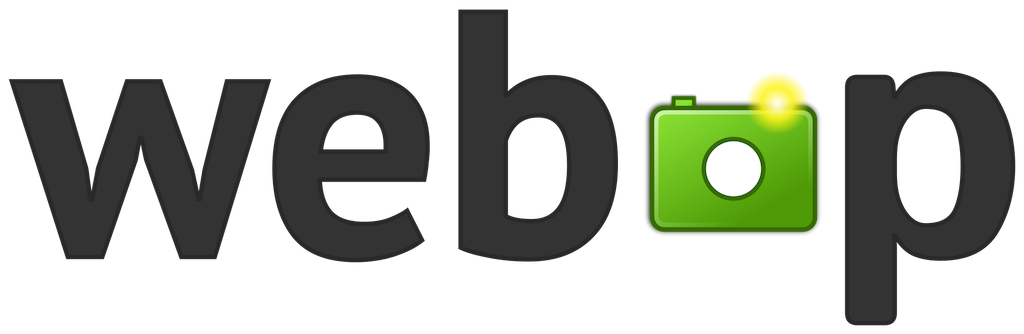
Què és WebP?
WebP es va anunciar per primera vegada el 2010, però no es va llançar fins a l'abril de 2018. Tot i que pot ser difícil interactuar amb ell, el format WebP té avantatges. En primer lloc, és compatible amb la compressió d'imatges amb pèrdues i sense pèrdues. En altres paraules, les dades es poden comprimir a mides significativament més petites però reconstruir-se perfectament, o comprimir-se encara més a costa d'una certa qualitat d'imatge.
L'avantatge principal de WebP és que pot produir fitxers de la mateixa qualitat d'imatge que molts formats populars amb una mida de fitxer més petita. Tanmateix, no només es tracta d'imatges: WebP també es pot utilitzar per a fitxers d'animació, així com per a perfils ICC, metadades XMP i Exif i molt més. WebP també admet la transparència, també conegut com el canal alfa.
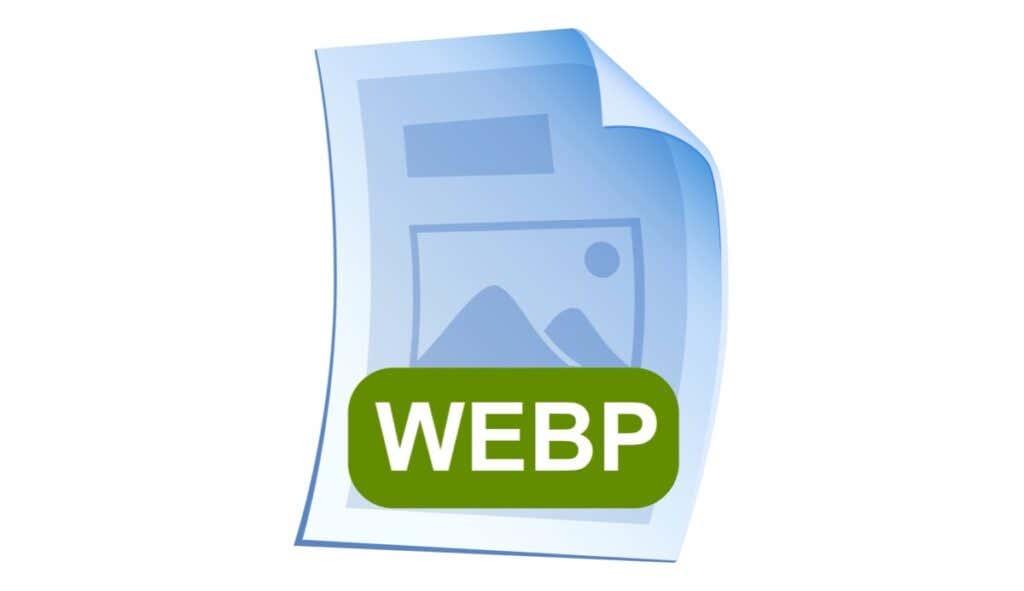
Quins navegadors admeten WebP?
Google Chrome té compatibilitat nativa de WebP per a formats amb pèrdues, sense pèrdues i d'animació, sempre que utilitzeu les últimes versions. Firefox, Opera i Microsoft Edge també admeten tots aquests formats.
Pale Moon, un popular navegador de codi obert derivat de Mozilla, així com el navegador Google Chrome per a Android, admeten formats WebP amb pèrdues i sense pèrdues.
Si encara esteu utilitzant Internet Explorer, una mala idea a causa de la manca de suport, no teniu sort. No hi ha suport WebP per al navegador.
Algunes persones encara creuen erròniament que el navegador Safari no és compatible amb WebP, però Apple va afegir suport per al format a Safari 14 per a dispositius Mac i iOS.

Exemple WebP
Com funciona WebP?
La compressió d'imatges ha estat una part comuna d'Internet des de fa molts anys, però els diferents mètodes tenen diferents enfocaments. WebP és una de les maneres més avançades de reduir la mida de la imatge sense reduir la qualitat de la imatge.
La manera com funciona depèn del tipus de compressió . La compressió WebP amb pèrdua utilitza una eina anomenada codificació predictiva, que analitza els valors de píxels per predir els valors que l'envolten. Codifica la diferència d'aquests valors. Tot i que eficaç per reduir la mida dels fitxers, també redueix la qualitat de la imatge.
La compressió WebP sense pèrdues és una mica menys efectiva per reduir la mida de la imatge, però manté el mateix nivell de qualitat. Funciona identificant fragments d'imatge per reconstruir nous píxels, o fa ús de paletes de colors coincidents si no es troba cap fragment d'imatge.
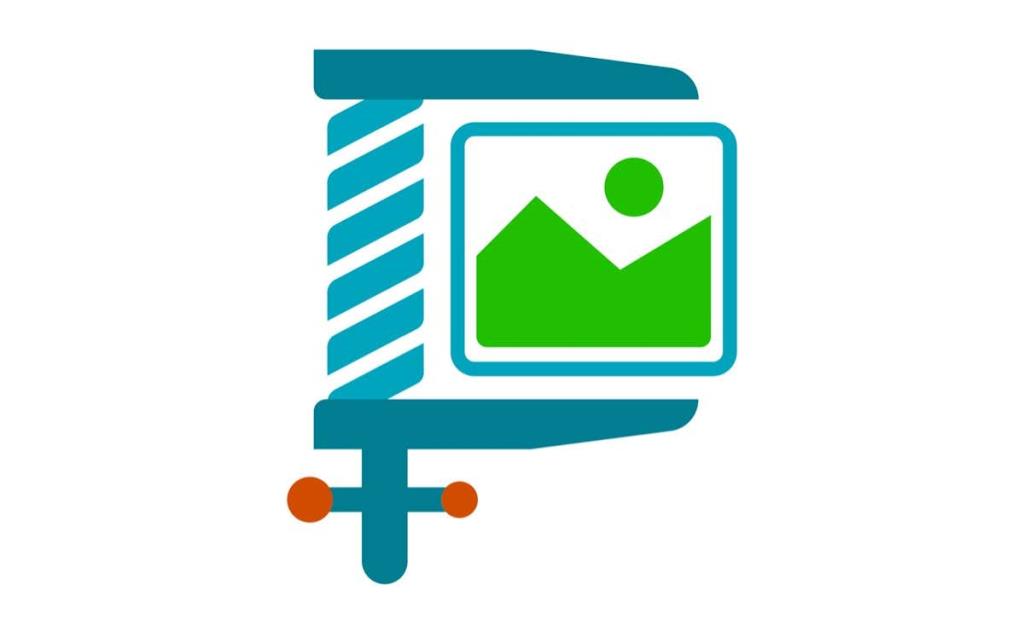
Depenent del cas d'ús, WebP pot donar lloc a mides de fitxer fins a tres vegades més petites que PNG.
Quins són els avantatges d'utilitzar WebP?
WebP va agafar popularitat i es va estendre per diverses bones raons, la primera de les quals és les taxes de compressió superiors. En altres paraules, les imatges WebP ocupen menys amplada de banda que un altre tipus de fitxer com JPG; Dit això, les imatges WebP només es lliuren quan el navegador ho admet, mentre que es lliura una imatge JPEG o equivalent si el navegador no l'admet.
Les mides d'imatge més petites acceleren els temps de càrrega de les pàgines web, especialment en màquines que lluiten per carregar imatges d'alta qualitat. Si voleu optimitzar al màxim el vostre lloc web, un fitxer WebP és una de les millors eines disponibles.
Quins són els inconvenients d'utilitzar WebP?
L'obstacle número u per a WebP és la compatibilitat. Tot i que la majoria dels navegadors principals admeten fitxers d'imatge WebP, no tots ho fan. Afortunadament, WebP ja no està limitat pel sistema operatiu i està disponible tant a Linux com a macOS .
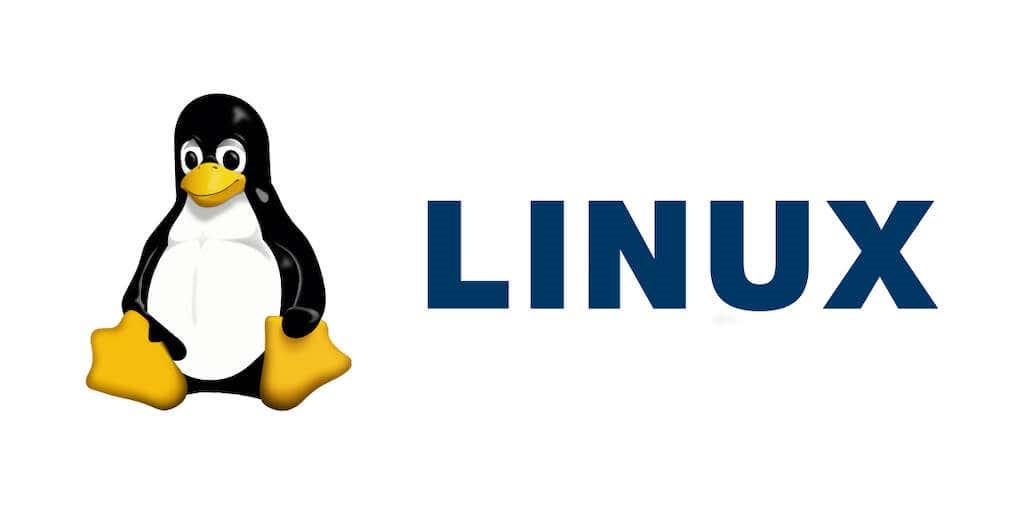
Un altre inconvenient és que es manté una mica de pèrdua de qualitat de la imatge si utilitzeu el format amb pèrdua. La mida del fitxer es fa molt més petita, però a causa de la forma en què funciona l'algorisme de compressió, no hi ha manera d'evitar almenys una baixada de qualitat.
Un últim obstacle rau en la compatibilitat del canvi mitjançant WebP amb sistemes de gestió de continguts com WordPress. Si voleu deixar una imatge en línia a la vostra biblioteca multimèdia, és possible que trobeu que WordPress no acceptarà el tipus de fitxer. Segons WordPress, la versió 5.8 del programari admet WebP de la mateixa manera que admet fitxers PNG i fitxers JPEG, però si no heu actualitzat el vostre lloc web, pot ser un problema.
Com desar una imatge WebP en un format diferent
La forma tradicional de desar imatges no sempre funciona amb WebP, almenys no si us perden les eines adequades. Quan seleccioneu Desa com, és possible que trobeu que no teniu cap altra opció de format d'imatge.
Connectors de conversió
Una solució ràpida és instal·lar un connector de conversió . Connectors com aquest us permetran convertir WebP en alguna cosa com una imatge PNG directament al vostre navegador abans de desar-lo. Una opció és Desa la imatge com a tipus a la botiga Chrome.
Utilitzeu Paint
Si esteu a Windows, podeu utilitzar Microsoft Paint per obrir un fitxer WebP descarregat i convertir-lo a un altre format sense descarregar programari addicional.
Utilitzeu un navegador diferent
Si carregueu una imatge WebP en un navegador que no admet el format, es carregarà un altre tipus de fitxer. Des d'aquí, podeu desar la imatge com ho faríeu normalment com a fitxer JPG o PNG.
WebP pot ser irritant, sobretot si deseu moltes imatges fora d'Internet, però també pot ser una avantatge per als amfitrions web a tot arreu. No perdis la calma si t'hi trobes; amb només uns quants passos, podeu evitar els problemes més importants.